
时间:2020-07-25 18:47:34 来源:www.win10xitong.com 作者:win10
现在电脑的使用率越来越频繁,用得越多,系统出现在问题的情况就越多,像今天就有网友遇到了win10连接宽带上网提示错误711:操作无法完成的问题,如果对于老鸟来说就很简单就可以处理,但是对于新手处理win10连接宽带上网提示错误711:操作无法完成的问题就很难,那有没有办法可以解决win10连接宽带上网提示错误711:操作无法完成的问题呢?其实方法很简单,我们现在可以按照这个步骤:1、服务启动有先后区分,请按小编提到的步骤先后启动;2、控制面板 -- 系统和安全 -- 管理工具 -- 服务就行了。下面的文章就是彻头彻尾讲解win10连接宽带上网提示错误711:操作无法完成的详尽处理方式。
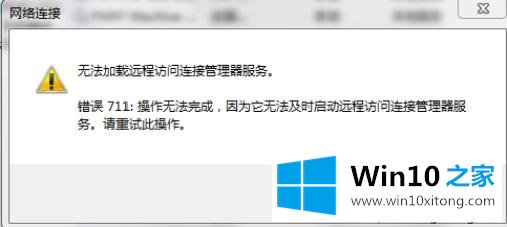
1、服务启动有先后区分,请按小编提到的步骤先后启动;

2、控制面板 -- 系统和安全 -- 管理工具 -- 服务;
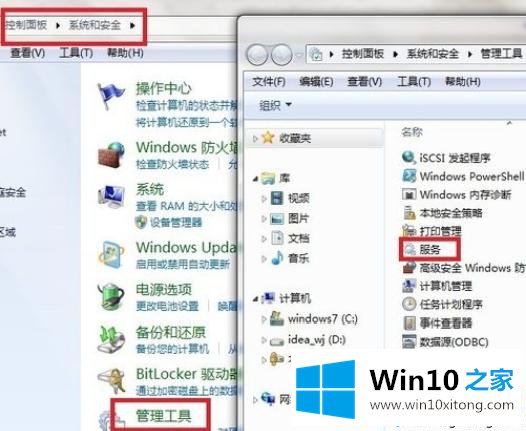
3、找到windows event log这项服务,双击打开对话框,将其设置成自动,并且启动了;
这项服务,系统初始默认是自动,也就是开机时就会自动启动,可能会被优化软件调成手动,“手动”时,使用某些软件可能会遇到一些意想不到的问题,强烈建议设置为“自动”;

4、找到Telephony这项服务,双击打开对话框,将其设置成“手动”,并且启动了;
5、这项服务(不启动也可以,只要不是禁用状态,连接宽带就会被激发启动);

6、上一步骤完成了Telephony的启动,这一步骤才可以启动最后一项重要的服务:Remote Access Connection Manager,启动方法与前面几个类似,建议将其设置成“手动”;
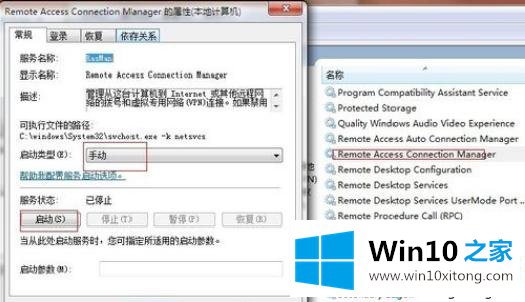
7、此时再进行宽带连接,就不会再出现711错误提示了。

注意事项:
以上三个服务有先后之分,首先启动windows event log,然后启动Telephony,最后才是Remote Access Connection Manager
使用优化软件要谨慎,如果不是对系统服务很了解,不建议对这些服务进行操作。如果非要操作这些服务,请将其设置为“手动”状态,这样可以降低问题的产生
windows event log这项服务不建议设置为“手动”,最好设置为“自动”,小编曾经将其设置为“手动”,致使oracle数据库软件无法正常使用,耽误了很多时间
以上就是win10连接宽带上网提示错误711:操作无法完成的修复方法,重启后再次连接发现一切就恢复正常了。
这篇教程到这里就已经是尾声了,本次教程主要给大家说了win10连接宽带上网提示错误711:操作无法完成的详尽处理方式,以上的文章如果对你的问题有所帮助,希望对本站多多支持。